win10怎么安装cad2008破解没反应
在使用CAD2008软件时,有时候会遇到安装后出现没有反应的问题,或者在注册激活时出现错误,这些问题可能会让用户感到困扰,但是我们可以通过一些方法来解决。确保你的电脑系统是Windows10,并且没有其他软件在干扰CAD2008的安装。如果遇到注册激活错误,可以尝试重新输入序列号或者联系软件提供商获取帮助。希望以上方法能帮助到遇到类似问题的用户。
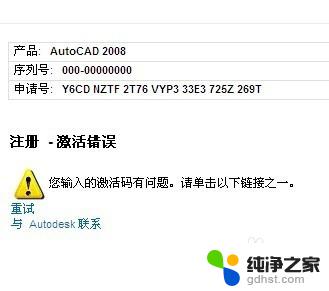
1、打开“我的电脑”——点击:“C盘”
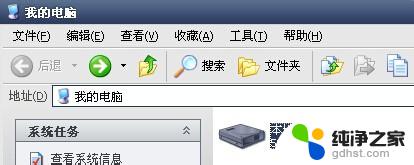
2、打开“Documents and Settings”文件夹
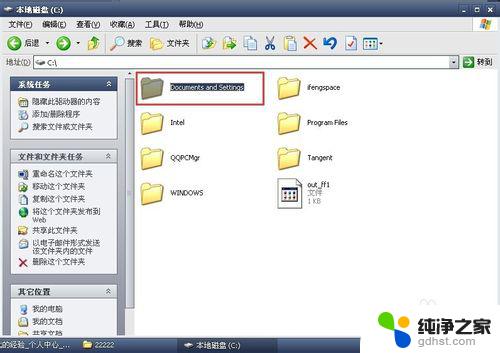
3、打开“All Users”文件夹
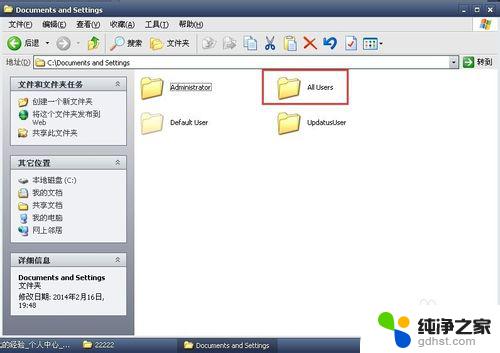
4、打开“Application Data”文件夹。这个文件属于隐藏文件。
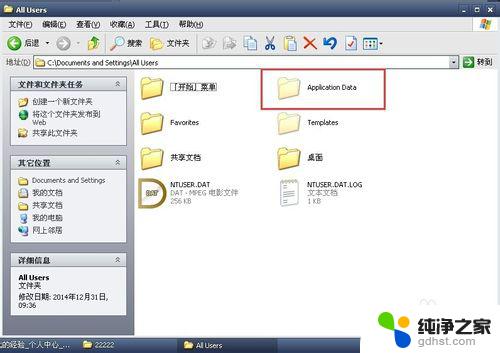
5、打开“Autodesk”文件夹。——找到”Software Licenses"文件夹。
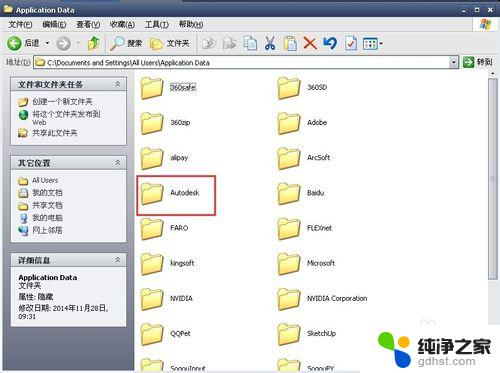
6、把”Software Licenses"文件夹里的带“dat”的文件都删掉。
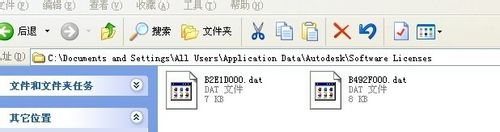
7、然后就可以重新运行CAD。有时会出现下图的情况。关掉即可。

8、弹出的注册激活,点击下一步。
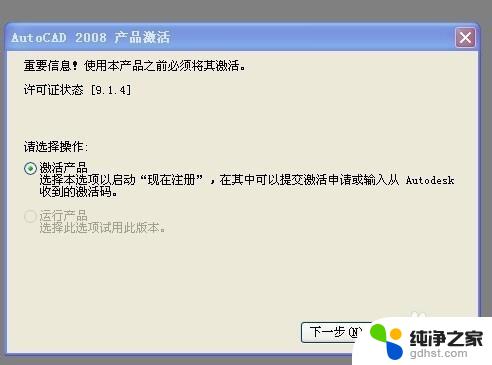
9、之前是需要输入序列号的,我是输入666-98989898。然后它有记录了估计,我再次进去的时候。就变成下图这样,不用再重新输入序列号了。
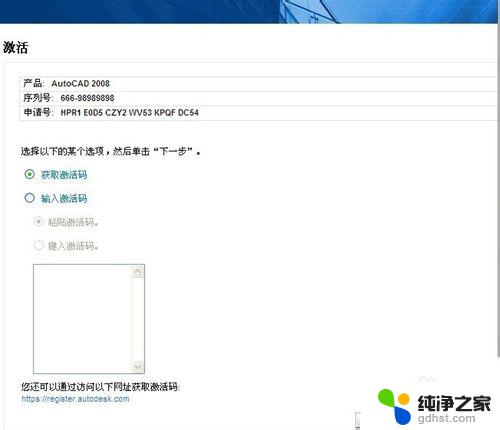
10、然后将下载的注册机2008打开(一定要放在CAD2008的安装文件中)。然后按正常步骤走就好。复制申请号——粘贴到注册机,点击“Calculate",就生成激活码。
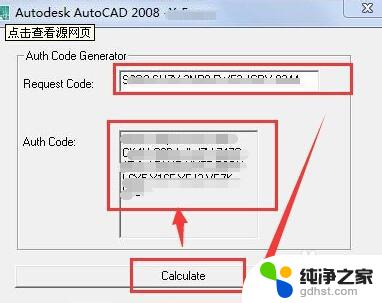
11、然后Ctrl+C,Ctrl+V,复制粘贴激活码到CAD的注册激活窗口中。点击下一步,就注册激活成功了。
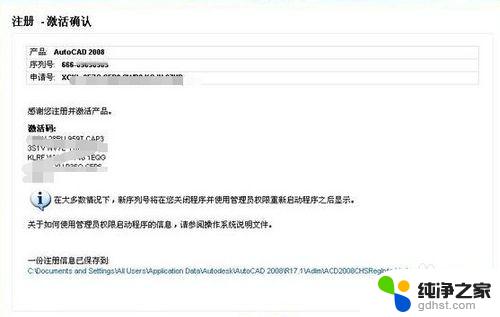
cad图纸打不开怎么办?cad打开图纸致命错误的解决办法
以上是有关如何安装CAD2008破解版但无反应的全部内容,如果你遇到相同的情况,请参考小编的方法进行处理,希望能对大家有所帮助。
- 上一篇: 佳能l11121e和哪个打印驱动通用
- 下一篇: 笔记本电脑惠普重装系统
win10怎么安装cad2008破解没反应相关教程
-
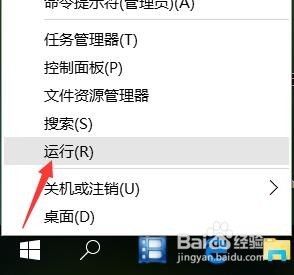 win10安装打印机驱动没反应
win10安装打印机驱动没反应2023-11-06
-
 佳能打印机驱动安装没反应
佳能打印机驱动安装没反应2024-06-04
-
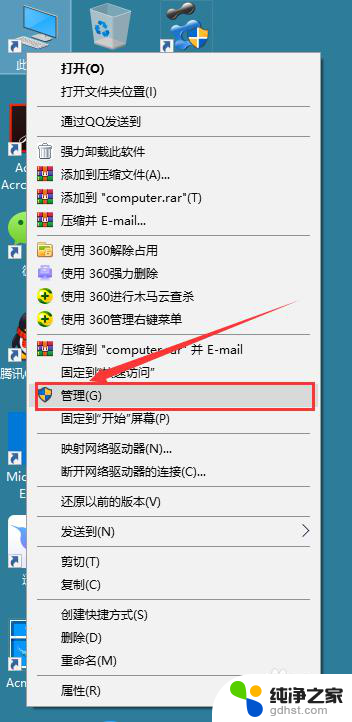 无线网卡安装完驱动没反应
无线网卡安装完驱动没反应2024-07-30
-
 win11已安装应用怎么改变安装位置
win11已安装应用怎么改变安装位置2024-11-17
系统安装教程推荐